笔记本连接WiFi却无法上网,解决方法大揭秘!(解决笔记本连接WiFi却无法上网问题的实用方法和技巧)
![]() lee007
2025-01-29 11:54
294
lee007
2025-01-29 11:54
294
在现代社会中,网络已成为我们生活中不可或缺的一部分。无论是工作还是娱乐,我们都依赖于稳定的网络连接。然而,有时我们可能会遇到笔记本连接WiFi却无法上网的问题。这不仅会影响我们的效率和体验,还会给我们带来诸多困扰。本文将为大家介绍一些解决笔记本连接WiFi却无法上网问题的有效方法和技巧。
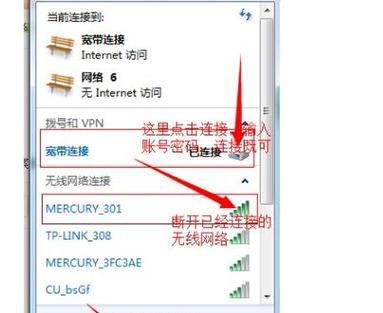
检查WiFi密码是否正确
确认WiFi是否正常工作
重启路由器和笔记本电脑
更新无线网卡驱动程序
检查防火墙设置
关闭电脑上的代理服务器
检查IP地址设置
清除DNS缓存
禁用并重新启用无线网卡
使用网络故障排除工具
更改无线频道
重置网络设置
检查其他设备是否正常连接
更换路由器
联系网络服务提供商
一:检查WiFi密码是否正确
要确保笔记本能够连接到正确的WiFi网络,首先需要检查输入的WiFi密码是否正确。输入错误的密码会导致无法连接上网络。
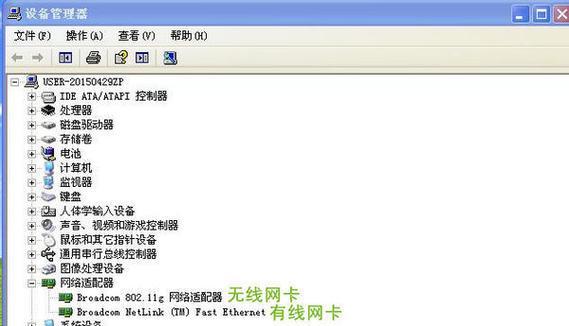
二:确认WiFi是否正常工作
如果笔记本无法连接到WiFi,可能是因为WiFi本身出现了问题。可以尝试连接其他设备,如手机或平板电脑,来检查WiFi是否正常工作。
三:重启路由器和笔记本电脑
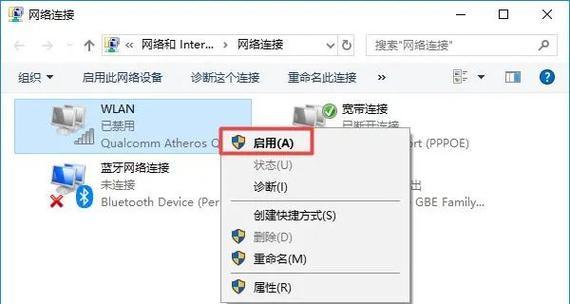
有时候,路由器和笔记本电脑只需进行简单的重启就可以解决连接问题。尝试同时重启路由器和笔记本电脑,然后再次尝试连接WiFi。
四:更新无线网卡驱动程序
无线网卡驱动程序过时可能会导致无法连接WiFi。通过更新笔记本的无线网卡驱动程序可以解决此问题。可以通过设备管理器或官方网站下载最新的驱动程序。
五:检查防火墙设置
防火墙设置可能会阻止笔记本与WiFi网络的连接。检查防火墙设置,确保允许笔记本与WiFi通信。
六:关闭电脑上的代理服务器
代理服务器可能会干扰网络连接。关闭电脑上的代理服务器,然后重新连接WiFi,看是否能够解决问题。
七:检查IP地址设置
错误的IP地址设置可能会导致无法连接WiFi。确保笔记本上的IP地址设置为自动获取,或者手动输入正确的IP地址。
八:清除DNS缓存
DNS缓存可能会导致网络连接问题。打开命令提示符窗口,输入命令"ipconfig/flushdns",清除DNS缓存。
九:禁用并重新启用无线网卡
尝试禁用笔记本上的无线网卡,然后再重新启用它,看是否能够重新连接WiFi。
十:使用网络故障排除工具
操作系统通常提供网络故障排除工具,可以用于诊断和解决网络连接问题。尝试使用这些工具来修复无法连接WiFi的问题。
十一:更改无线频道
如果WiFi信号与其他设备的干扰导致无法连接WiFi,可以尝试更改无线频道来解决问题。
十二:重置网络设置
重置网络设置可以清除可能存在的配置错误,帮助恢复正常的网络连接。在操作系统中找到重置网络设置选项,并进行操作。
十三:检查其他设备是否正常连接
如果其他设备能够正常连接WiFi,说明问题可能出在笔记本上。可以尝试使用其他WiFi网络进行连接测试。
十四:更换路由器
如果尝试了以上所有方法仍然无法解决问题,可能是路由器本身出现了故障。考虑更换新的路由器来解决连接问题。
十五:联系网络服务提供商
如果以上方法仍然无法解决问题,建议联系网络服务提供商寻求帮助。他们可能能够提供更专业的解决方案来解决连接问题。
无法连接WiFi是一个常见的问题,但通过一些简单的方法和技巧,我们通常能够解决这个问题。在遇到笔记本连接WiFi却无法上网的情况时,可以依次尝试以上方法来找到解决方案。希望本文能够帮助读者有效解决笔记本连接WiFi无法上网的问题,恢复稳定的网络连接。
转载请注明来自装机之友,本文标题:《笔记本连接WiFi却无法上网,解决方法大揭秘!(解决笔记本连接WiFi却无法上网问题的实用方法和技巧)》
标签:笔记本
- 最近发表
-
- 光动能智能手表(以光动能智能手表为代表的新一代智能穿戴设备引领科技潮流)
- 迪兰的卡(打破音乐束缚,探索迪兰卡的创新之路)
- 天语X1手机实用评测(天语X1手机功能全面评测,给你带来全新体验)
- 关闭Win10更新的方法与注意事项(掌握关键步骤,有效阻止Win10系统自动更新)
- 纽曼K18手机测评(性能强劲,外观精致,超值实惠)
- 升级iPad至9.1系统的好处与方法(提升效能,开启新体验!)
- AMDRyzen7641与RadeonRX740(探索AMD641与740系列的卓越表现及创新功能)
- emotoe58(高速稳定、续航强劲、智能便捷,emotoe58让出行更轻松)
- 烤箱美的的优点与性能分析(探索美的烤箱的高效烘焙技术与智能功能)
- 英特尔i5750(探索i5750的关键特性,了解其性能与适用场景)

